Molti proprietari di negozi WooCommerce desiderano che le loro pagine abbiano un aspetto curato e in linea con il brand. Ma apportare modifiche ai modelli predefiniti può risultare limitante.
Assumere uno sviluppatore per ogni piccola modifica non è sempre pratico, soprattutto quando si cerca di agire rapidamente e contenere i costi.
Fortunatamente, esistono potenti page builder e plugin di personalizzazione che funzionano perfettamente con WooCommerce. Questi strumenti consentono di creare bellissime pagine prodotto, layout di negozio e flussi di checkout, il tutto senza dover toccare il codice.
Ancora meglio, puoi aggiornare le cose da solo in qualsiasi momento, senza dover aspettare uno sviluppatore.
Nel tempo, abbiamo testato molti strumenti per scoprire cosa funziona davvero per i negozi WooCommerce reali. In questa guida, ti mostreremo il modo più semplice per personalizzare le tue pagine utilizzando SeedProd, senza bisogno di codice o competenze tecniche.

Perché modificare le pagine WooCommerce per il tuo negozio online?
WooCommerce crea molte pagine per visualizzare prodotti, negozio, account, checkout e funzionalità del carrello per il tuo negozio online.
Per impostazione predefinita, il tuo tema WordPress controlla l'aspetto di queste pagine. Ci sono un sacco di ottimi temi WooCommerce tra cui puoi scegliere.
Tuttavia, la modifica di queste pagine potrebbe non essere così semplice come sembra.
Ad esempio, potresti non essere in grado di mostrare prodotti aggiuntivi, aggiungere funzionalità di upsell, modificare il layout e altro ancora.
È qui che entra in gioco SeedProd. È il plugin definitivo per la creazione di pagine WooCommerce. Ti permette di utilizzare uno strumento intuitivo drag-and-drop per progettare le tue pagine WooCommerce.
Nel corso degli anni, molti dei nostri brand partner si sono affidati ad esso per creare le loro landing page e persino interi temi personalizzati.
Lo abbiamo anche testato a fondo in un ambiente demo. Per saperne di più sulla nostra esperienza, puoi consultare la nostra recensione di SeedProd.

La prima cosa da fare è installare e attivare il plugin SeedProd. Per maggiori dettagli, consulta il nostro tutorial su come installare un plugin WordPress.
Per i diversi metodi in questo articolo, utilizzeremo la versione SeedProd Pro, poiché dispone delle funzionalità necessarie per modificare le pagine WooCommerce.
Dopo l'attivazione, devi visitare la pagina SeedProd » Impostazioni per inserire la chiave di licenza del tuo plugin. Puoi trovare queste informazioni nel tuo account sul sito web di SeedProd.

Dopo aver inserito la chiave di licenza, sei pronto. Ora puoi modificare e creare pagine WooCommerce altamente ottimizzate per il tuo negozio online.
Detto questo, diamo un'occhiata a come modificare le pagine WooCommerce passo dopo passo.
Puoi fare clic su uno dei link sottostanti per passare a qualsiasi metodo desideri:
- Crea un tema WooCommerce completamente personalizzato
- Personalizza la pagina di checkout di WooCommerce
- Personalizza il modulo di checkout di WooCommerce
- Aggiungi il checkout in una pagina singola in WooCommerce
- Aggiungi un carrello a comparsa a WooCommerce
- Personalizza la pagina del carrello di WooCommerce
- Modifica le pagine dei prodotti WooCommerce
- Personalizza la pagina del negozio per il tuo store WooCommerce
- Personalizza la pagina di ringraziamento di WooCommerce
Crea un tema WooCommerce completamente personalizzato
SeedProd include un costruttore di temi WooCommerce completo integrato. Questo ti permette di sostituire il tuo tema WooCommerce con uno personalizzato di tua creazione.
Il vantaggio di questo approccio è che si ottiene maggiore flessibilità durante la modifica del tema WooCommerce. È possibile modificare qualsiasi pagina utilizzando un semplice strumento drag-and-drop.
Per iniziare, vai semplicemente alla pagina SeedProd » Setup e fai clic sul pulsante ‘Seleziona un tema per il mio negozio’ accanto all’opzione ‘Crea un negozio WooCommerce’.

Successivamente, il plugin ti mostrerà molti temi WooCommerce pronti all’uso che puoi utilizzare come punto di partenza.
Fai semplicemente clic su un modello per selezionarlo.

Ogni tema WooCommerce o WordPress è una raccolta di modelli che mostrano diverse aree del tuo sito web o negozio online.
SeedProd genererà ora questi modelli per il tuo tema e ti mostrerà un elenco di essi.
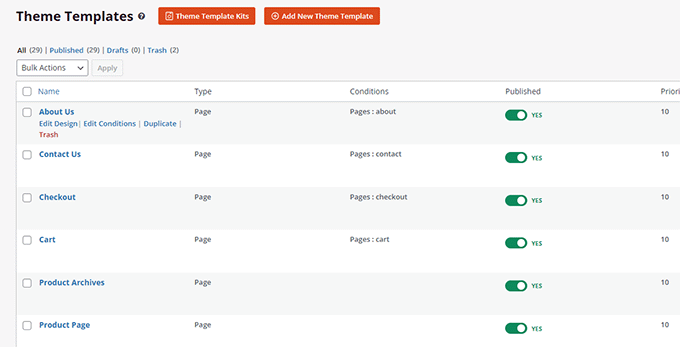
Ora puoi passare il mouse sopra un modello e fare clic sul link ‘Modifica design’ per iniziare a modificarlo.
Questo avvierà l’interfaccia del page builder di SeedProd.

Puoi aggiungere tutti i blocchi comuni per la creazione di siti web dalla colonna di sinistra. Sulla destra, vedrai un’anteprima live della pagina che stai modificando.
Puoi anche semplicemente puntare e fare clic su qualsiasi elemento per modificarlo.

SeedProd viene fornito con tutti i blocchi WooCommerce di cui avrai bisogno per creare un tema WooCommerce orientato alle vendite.
Una volta terminate le modifiche a un modello, fai semplicemente clic sul pulsante ‘Salva’ per memorizzare le tue modifiche.

Ripeti semplicemente il processo per modificare altri modelli nel tuo tema WooCommerce personalizzato.
Una volta terminate le modifiche a tutte le pagine, vai alla pagina SeedProd » Theme Builder e attiva l’interruttore ‘Abilita tema SeedProd’.

Il tuo tema WooCommerce personalizzato sostituirà ora il tuo tema WooCommerce esistente.
Ora puoi visitare il tuo sito web WordPress per vederlo in azione.

Per saperne di più, consulta il nostro tutorial completo su come creare un tema WordPress personalizzato senza codice.
D'altra parte, se vuoi continuare a utilizzare il tuo tema WooCommerce esistente e modificare solo alcune parti del tuo sito web, allora continua a leggere.
Personalizza la pagina di checkout di WooCommerce
La pagina di checkout in qualsiasi negozio e-commerce è uno dei passaggi più significativi nel percorso del cliente.
Per impostazione predefinita, WooCommerce offre un'esperienza di checkout semplice, che non è ottimizzata per vendite e conversioni.

Piccole modifiche alla pagina di checkout possono aiutarti ad aumentare le vendite e ridurre l'abbandono del carrello nel tuo negozio.
Ad esempio, puoi mostrare prodotti correlati con un pulsante ‘Aggiungi al carrello’ sulla pagina di checkout in modo che gli utenti possano vedere qualcos'altro che desiderano acquistare.
Per creare la tua pagina di checkout personalizzata, vai semplicemente su SeedProd » Landing Pages e fai clic su ‘Aggiungi nuova Landing Page’.
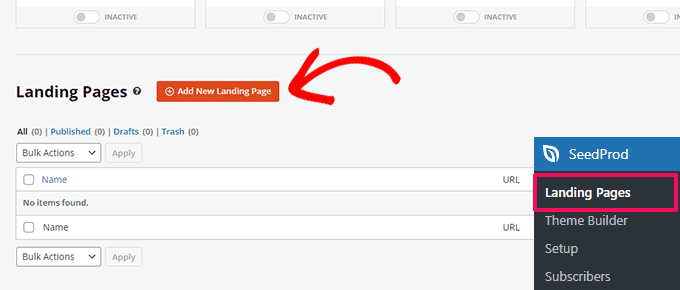
Successivamente, ti verrà chiesto di scegliere un modello per la tua pagina.
Puoi scegliere uno dei modelli sullo schermo e modificarlo per creare una pagina di checkout, oppure puoi iniziare con un modello vuoto.
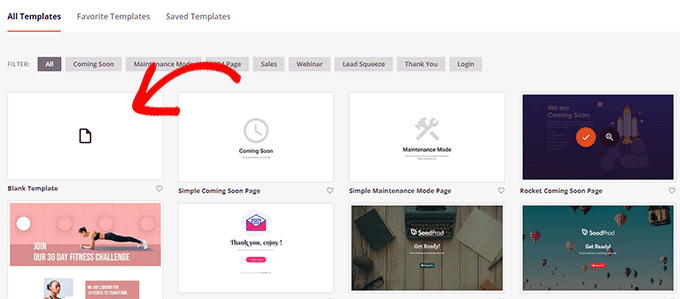
Useremo il modello vuoto per questo tutorial, ma puoi sceglierne uno qualsiasi.
Successivamente, dovrai fornire un titolo e un URL per la pagina. Puoi usare qualsiasi cosa che ti aiuti a identificare facilmente questa pagina.

Fai clic sul pulsante 'Salva e inizia a modificare la pagina' per continuare.
Questo avvierà l'interfaccia del page builder di SeedProd, dove puoi semplicemente trascinare e rilasciare blocchi per creare il layout della tua pagina.

Innanzitutto, dovresti aggiungere un'intestazione e quindi personalizzarla con il tuo marchio.
SeedProd è dotato di sezioni, che sono raccolte di blocchi che vengono spesso utilizzati insieme. Per aggiungere una sezione di intestazione, fai clic sulla scheda ‘Sezioni’ e quindi seleziona la categoria ‘Intestazione’.

Successivamente, posiziona il mouse su un'intestazione e fai clic sul pulsante ‘Aggiungi (+)’ per inserirla nella tua pagina.
Ora puoi modificare la sezione dell'intestazione facendo semplicemente clic su ciascun blocco e sostituendolo con il tuo logo, menu e call to action.

Una volta che sei soddisfatto dell'intestazione, aggiungi un layout a due colonne.
Puoi utilizzare questo layout a due colonne per visualizzare il modulo di checkout e prodotti in upselling, testimonianze e altri elementi.
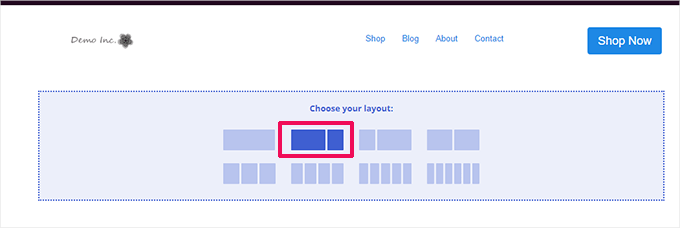
Dopo di ciò, devi aggiungere il blocco Checkout dal menu a sinistra.
Aggiungilo alla colonna di sinistra, che è più larga e apparirà per prima sui dispositivi mobili.

Successivamente, devi aggiungere blocchi alla colonna di destra. Quest'area può essere utilizzata per convincere gli utenti a completare l'acquisto.
Puoi aggiungere un blocco testimonianze qui o mostrare i tuoi prodotti più popolari.
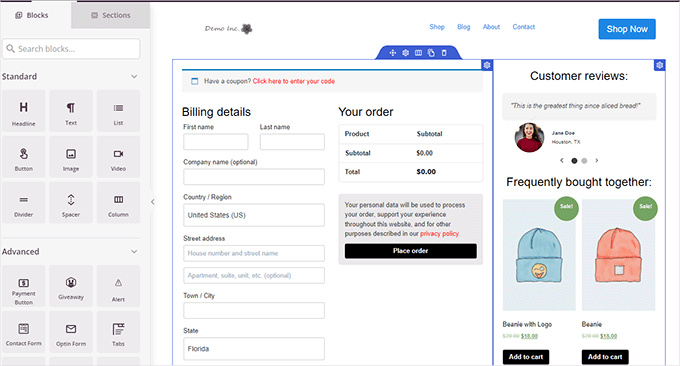
Ecco alcune altre cose che puoi aggiungere alla tua pagina di checkout per migliorarla per conversioni più elevate:
- Badge di fiducia come badge di pagamento sicuro forniti da PayPal e Stripe o il tuo punteggio di recensioni Trustpilot.
- Più riprova sociale, come l'attività dei clienti in tempo reale
- Il blocco Recensioni Aziendali in SeedProd per visualizzare le recensioni di Google
Una volta terminata la modifica della tua pagina di checkout, non dimenticare di fare clic sulla freccia accanto a ‘Salva’ e poi su ‘Pubblica’ nell’angolo in alto a destra dello schermo.

Successivamente, devi indicare a WooCommerce di iniziare a utilizzare la tua pagina di checkout personalizzata per tutti i clienti.
Vai alla pagina WooCommerce » Impostazioni e seleziona la scheda ‘Avanzate’.

Nella scheda ‘Configurazione pagina’, seleziona la tua pagina di checkout personalizzata per l’opzione ‘Pagina di checkout’. Non dimenticare di fare clic sul pulsante ‘Salva modifiche’ per memorizzare le tue impostazioni.
Ora puoi visitare il tuo negozio in una nuova scheda del browser e provare la nuova esperienza di checkout aggiungendo un prodotto al carrello.

Per maggiori dettagli, puoi consultare il nostro tutorial su come personalizzare la pagina di checkout di WooCommerce.
Suggerimento bonus: Vuoi vedere come sta andando la tua nuova pagina del carrello? Consulta il nostro tutorial su il monitoraggio delle conversioni di WordPress per principianti per monitorare tutte le tue conversioni.
Personalizza il modulo di checkout di WooCommerce
La pagina di checkout è una delle aree in cui molti utenti abbandonano i carrelli.
Il modo più semplice per garantire che gli utenti completino i loro acquisti è offrire un'esperienza di checkout migliore.
È qui che FunnelKit può aiutarti. È uno dei migliori costruttori di funnel di vendita per WooCommerce che ti consente di ottimizzare funnel, pagine di checkout, esperienza del carrello e altro ancora.

Abbiamo testato questo strumento molte volte noi stessi per diversi scopi e lo raccomandiamo vivamente.
Dispone di decine di modelli, una procedura guidata per la creazione di funnel e un editor drag-and-drop per le tue pagine del carrello e del checkout. Per saperne di più sulle nostre analisi, consulta la nostra recensione di FunnelKit.
Innanzitutto, devi iscriverti a un piano FunnelKit visitando il loro sito web.
Nota: Avrai bisogno almeno del piano Plus per sbloccare funnel di vendita, upsell, order bump e altre funzionalità.
Dopodiché, devi installare e attivare i plugin FunnelKit Builder e FunnelKit Builder Pro. Puoi trovarli nel tuo account sul sito web di FunnelKit.

Hai bisogno di aiuto? Consulta il nostro tutorial su come installare un plugin WordPress.
Al momento dell'attivazione, ti verranno richieste le chiavi di licenza del tuo plugin. Puoi trovarle nella stessa pagina Download sotto il tuo account sul sito web di FunnelKit.
Una volta terminato, sei pronto per personalizzare il modulo di checkout di WooCommerce.
Vai semplicemente alla pagina FunnelKit » Store Checkout nella dashboard di amministrazione di WordPress e fai clic sul pulsante ‘Crea Store Checkout’.

Nella schermata successiva, devi prima scegliere la tua interfaccia di editor.
I modelli di FunnelKit possono essere modificati con l'editor Gutenberg predefinito, Elementor, Divi, Oxygen, o qualsiasi altro page builder utilizzando gli shortcode.
Dopodiché, devi scegliere un modello. Ci sono decine di bellissimi modelli tra cui scegliere. Fai semplicemente clic sul pulsante ‘Anteprima’ per vedere un'anteprima dal vivo del modello.
Puoi scegliere tra una pagina di checkout a passaggio singolo o a più passaggi nell'anteprima. Dopodiché, fai semplicemente clic sul pulsante ‘Importa questo funnel’ in alto.
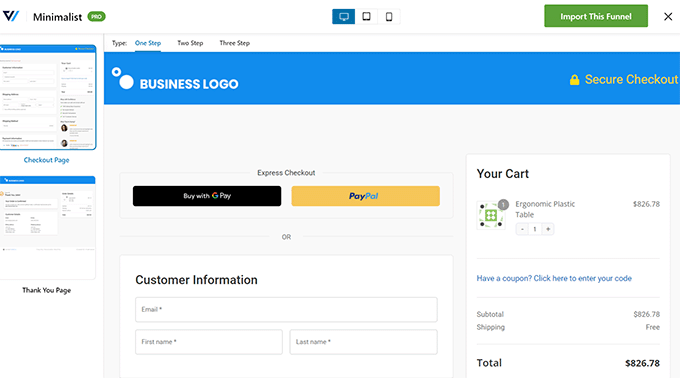
Successivamente, ti verrà chiesto di inserire un nome per il tuo funnel.
Puoi chiamarlo come preferisci per identificarlo in seguito. Quindi, fai clic sul pulsante ‘OK’ per continuare.
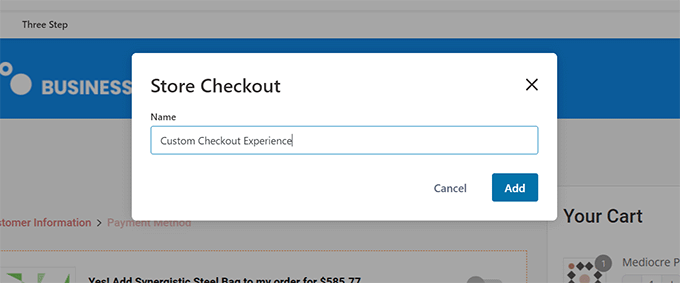
FunnelKit creerà ora la tua pagina di checkout personalizzata.
Dopodiché, vedrai la dashboard della pagina. Da qui, puoi modificare la tua pagina di checkout, aggiungere altri passaggi o aggiungere un order bump.

La modifica di una pagina la aprirà nell'editor che hai scelto in precedenza.
Per questo tutorial, abbiamo scelto Gutenberg. Ogni elemento nella pagina di checkout è un blocco che puoi modificare semplicemente facendo clic per selezionarlo.

Puoi anche aggiungere nuovi blocchi facendo clic sul pulsante ‘Aggiungi blocco’.
Una volta terminate le modifiche, non dimenticare di fare clic sul pulsante ‘Aggiorna’.
Questo ti riporterà alla dashboard della pagina di checkout. Da qui, devi passare alla scheda ‘Campi’.

Qui puoi modificare i campi del modulo di checkout. In questo esempio, stiamo utilizzando un modulo di checkout in due passaggi. Questo ti permette di acquisire le informazioni di contatto prima del pagamento.
Puoi anche aggiungere nuovi campi al modulo dalla colonna di destra. Per impostazione predefinita, il plugin mostra i campi di checkout comunemente utilizzati.
Tuttavia, puoi fare clic sul pulsante ‘Aggiungi nuovo campo’ per aggiungere un campo modulo personalizzato.
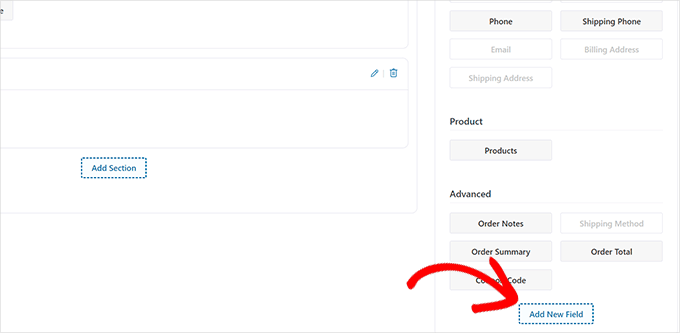
Questo mostrerà un popup dove puoi scegliere il tipo di campo, fornire una chiave meta e inserire un'etichetta.
Puoi anche rendere il campo ‘obbligatorio’ e assegnarlo alla pagina di checkout o alla pagina di ringraziamento.

Non dimenticare di fare clic sul pulsante ‘Salva modifiche’ per memorizzare le impostazioni del tuo modulo.
FunnelKit offre una serie di ottimizzazioni che puoi aggiungere alla tua pagina di checkout per un'esperienza più fluida.
Passa semplicemente alla pagina ‘Ottimizzazioni’ e vedrai un elenco di ottimizzazioni che puoi applicare alla pagina di checkout.

Fai semplicemente clic su un'ottimizzazione per configurarla, quindi fai clic sul pulsante ‘Salva modifiche’ per memorizzare le tue modifiche.
Successivamente, passa alla scheda ‘Impostazioni’ per abilitare Analytics, pixel di Facebook, script personalizzati o CSS nel tuo funnel di checkout.

Non dimenticare di fare clic sul pulsante ‘Salva modifiche’ per applicare le tue modifiche.
Infine, devi fare clic sul pulsante ‘Bozza’ accanto al titolo della pagina di Checkout e cambiarlo in ‘Pubblica’. Questo sostituirà la tua pagina di checkout esistente con il funnel personalizzato che hai appena creato.
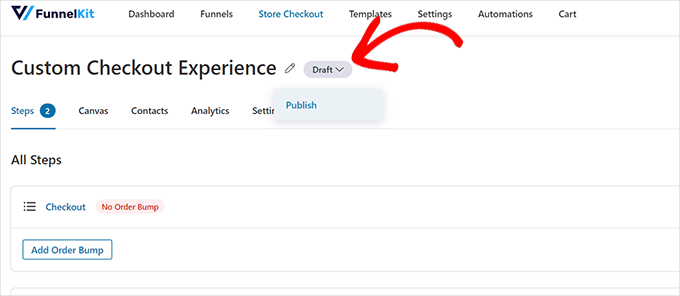
Ora puoi visitare il tuo negozio in una nuova scheda del browser per testare l'esperienza di checkout personalizzata che hai creato.
Ecco come appariva sul nostro sito web demo.
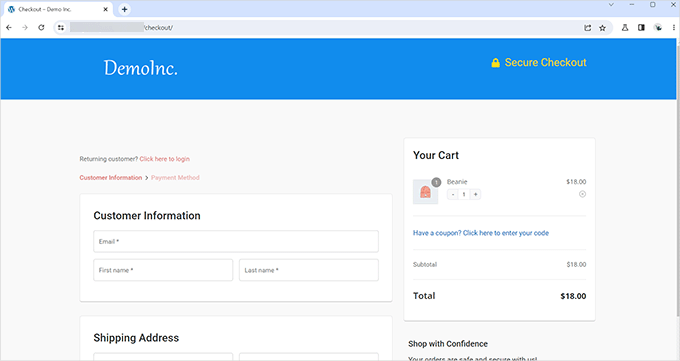
Aggiungi il checkout in una pagina singola in WooCommerce
FunnelKit ti consente anche di creare un'esperienza di checkout in una sola pagina.
Devi visitare la pagina FunnelKit » Store Checkout e fare clic su ‘Crea Store Checkout’.

Nella selezione del modello, fai semplicemente clic sull'opzione ‘One-Step’ in alto.
Dopodiché, fai clic sul pulsante ‘Import This Funnel’ per continuare.
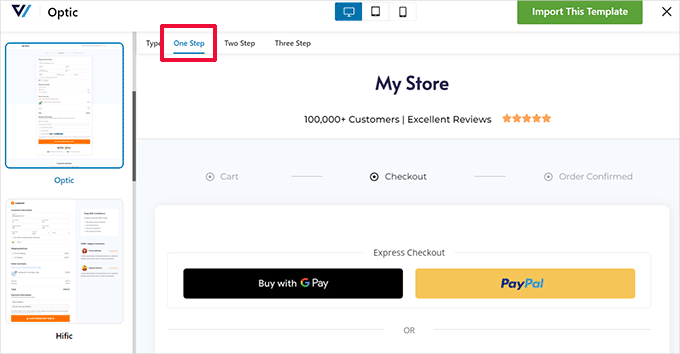
Puoi quindi continuare a modificare il tuo modello nel tuo editor preferito. Vedi la sezione precedente di questo tutorial per istruzioni più dettagliate.
Aggiungi un carrello a comparsa a WooCommerce
La maggior parte dei temi WooCommerce viene fornita con una pagina carrello separata. Questa esperienza carrello aggiunge attrito alle esperienze di acquisto e di checkout.
Se gli utenti devono regolare la qualità del prodotto o rimuovere articoli dal carrello, devono abbandonare la pagina che stanno visualizzando per aggiornare il carrello.
Questo può essere risolto aggiungendo un carrello scorrevole in WooCommerce.
Un carrello scorrevole mostra un pulsante carrello sullo schermo. Facendo clic sul pulsante viene visualizzato un menu scorrevole con i prodotti che l'utente ha aggiunto al carrello.

Gli utenti possono ora modificare e aggiornare il carrello senza abbandonare la pagina.
FunnelKit ha una bellissima funzionalità di carrello scorrevole che si integra perfettamente con il tuo negozio online. Puoi persino usarlo per proporre prodotti aggiuntivi, incentivare il checkout, offrire sconti e altro ancora.
Innanzitutto, devi visitare il sito web di FunnelKit e registrarti per un account.
Nota: Avrai bisogno almeno del piano Plus per accedere alle funzionalità del carrello scorrevole.
Dopo la registrazione, vai al tuo account sul sito web di FunnelKit per scaricare il plugin FunnelKit Cart.

Successivamente, devi installare e attivare il plugin. Per maggiori dettagli, consulta il nostro tutorial su come installare un plugin WordPress.
Una volta attivato il plugin, devi andare alla pagina FunnelKit » Cart per configurare le impostazioni del carrello scorrevole.

Da qui, vedrai molte opzioni alla tua sinistra e un'anteprima live di come apparirà il tuo carrello a comparsa.
FunnelKit offre un sacco di opzioni di personalizzazione. Ad esempio, puoi scegliere tra diversi stili, selezionare icone del carrello, cambiare il testo dei pulsanti e altro ancora.
Puoi anche aggiungere prodotti upsell o cross-sell, offrire sconti e rendere l'esperienza del carrello molto più accattivante.

Per pubblicare le tue modifiche, non dimenticare di fare clic sul pulsante 'Salva'.
Ora puoi visitare il tuo sito web per testare il carrello a comparsa nel tuo negozio live.
Personalizza la pagina del carrello di WooCommerce
WooCommerce ha una pagina carrello predefinita, che consente agli utenti di procedere alla pagina di checkout.
Per impostazione predefinita, mostra i prodotti che i clienti hanno aggiunto al loro carrello. Tuttavia, la ricerca mostra che più del 70% dei clienti abbandona un negozio online senza completare il proprio acquisto.
I temi di WooCommerce spesso vengono forniti con una pagina carrello noiosa e non ottimizzata per le conversioni.

Personalizzando la tua pagina carrello WooCommerce, puoi facilmente ridurre l'abbandono del carrello e aumentare le vendite.
Per creare la tua pagina di checkout personalizzata, vai semplicemente su SeedProd » Landing Pages e fai clic su ‘Aggiungi nuova Landing Page’.
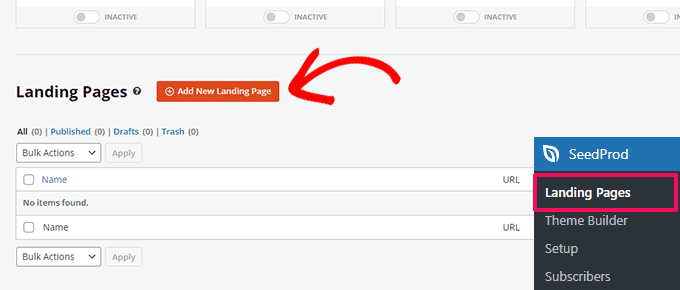
Successivamente, ti verrà chiesto di scegliere un modello per la tua pagina.
Puoi scegliere uno dei modelli sullo schermo e modificarlo per creare una pagina carrello, oppure puoi iniziare con un modello vuoto.
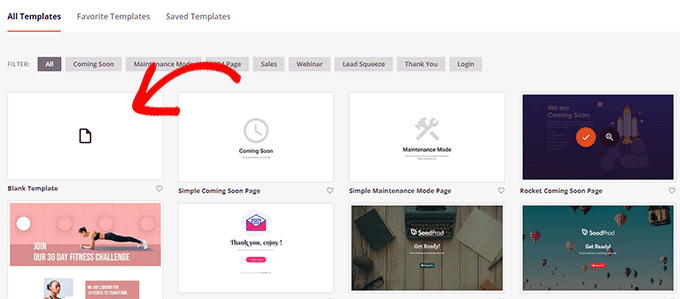
Useremo il modello vuoto per questo tutorial.
Successivamente, dovrai fornire un titolo e un URL per la pagina. Puoi usare qualsiasi cosa che ti aiuti a identificare facilmente questa pagina.

Questo avvierà l'interfaccia del builder di SeedProd.
Puoi iniziare passando alla scheda 'Sezioni' e aggiungendo un'intestazione al tuo modello vuoto.

Dopodiché, sentiti libero di fare clic e trascinare per modificare l'area dell'intestazione a tuo piacimento.
Sotto, devi aggiungere un layout a due colonne, che utilizzerai per aggiungere altri blocchi della pagina carrello.
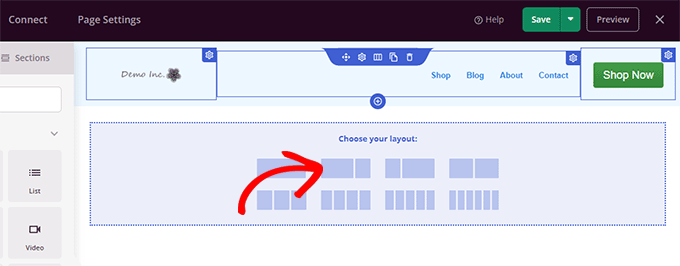
Successivamente, aggiungi il blocco 'Carrello' alla colonna di destra.
Ora, poiché il tuo carrello è attualmente vuoto, non mostrerà alcun prodotto. Vai al tuo negozio, aggiungi alcuni prodotti al carrello, quindi ricarica il page builder di SeedProd.
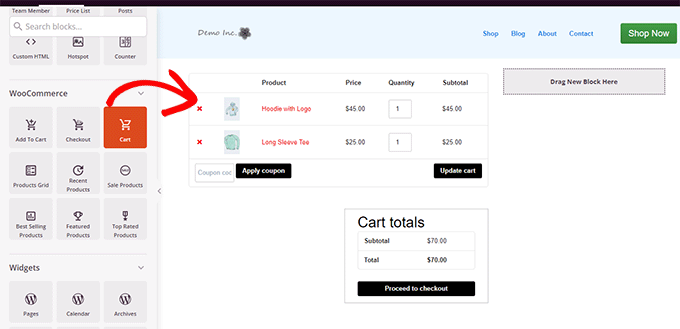
Dopodiché, puoi aggiungere altri elementi per migliorare la tua pagina del carrello.
Ad esempio, puoi iniziare aggiungendo testimonianze o un timer conto alla rovescia per attivare l'effetto FOMO.

Sentiti libero di sperimentare aggiungendo diversi blocchi e modificando colori e larghezza.
Una volta terminata la modifica, non dimenticare di fare clic su 'Salva e pubblica' in alto a destra dello schermo.

Successivamente, devi indicare a WooCommerce di iniziare a utilizzare la tua pagina del carrello personalizzata per tutti i clienti.
Vai alla pagina WooCommerce » Impostazioni e seleziona la scheda ‘Avanzate’.

Ora puoi visitare il tuo negozio online in una nuova scheda del browser.
Inizia ad aggiungere alcuni prodotti, quindi vai alla pagina del carrello per vedere la tua nuova pagina del carrello in azione.

Modifica le pagine dei prodotti WooCommerce
I temi di WooCommerce utilizzano lo stesso template per visualizzare tutti i prodotti sul tuo sito web.
Tuttavia, potresti voler promuovere alcuni prodotti più di altri. Il massimo che puoi fare per distinguere i prodotti importanti è renderli prodotti in evidenza.
SeedProd ti consente di creare pagine prodotto personalizzate. Puoi utilizzare un template ben progettato su misura per conversioni più elevate e quindi semplicemente riempirlo con le informazioni del tuo prodotto.
Per iniziare, vai semplicemente su SeedProd » Pagine di destinazione e quindi fai clic su 'Aggiungi nuova pagina di destinazione'.
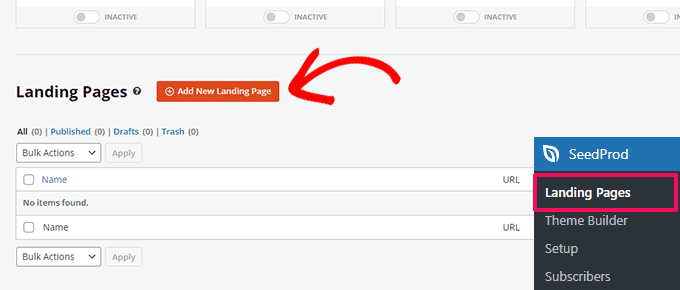
Successivamente, ti verrà chiesto di scegliere un modello per la tua pagina.
Puoi scegliere uno dei template sullo schermo e modificarlo per creare una pagina prodotto. Troverai diversi template ottimizzati per le conversioni nella scheda 'Vendite'.
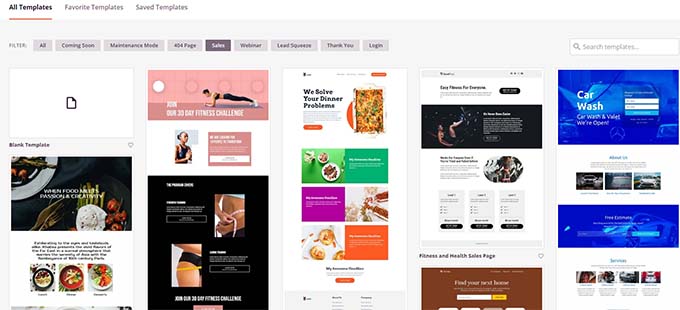
Fai semplicemente clic per selezionare un template e continua.
Successivamente, ti verrà chiesto di fornire un titolo e un URL per la pagina. Puoi utilizzare il nome del prodotto come titolo e URL.
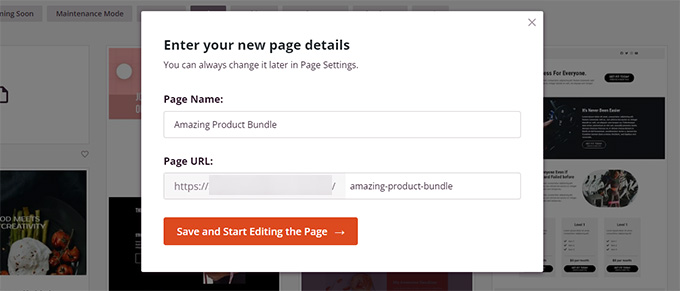
Fai clic sul pulsante 'Salva e inizia a modificare la pagina' per continuare.
Questo avvierà l'interfaccia del page builder di SeedProd con il tuo template selezionato. Puoi semplicemente puntare e fare clic su qualsiasi elemento della pagina per modificarlo.

Puoi iniziare sostituendo gli elementi dell'intestazione, come il logo, il menu di navigazione e il pulsante di invito all'azione, con i tuoi.
Dopodiché, puoi sostituire le immagini con le immagini dei tuoi prodotti e modificare il testo secondo necessità.

Infine, puoi sostituire l'invito all'azione con il blocco Aggiungi al carrello.
Dopodiché, devi inserire l'ID del prodotto nelle impostazioni del blocco Aggiungi al carrello. Puoi anche cambiare il testo del pulsante, oltre ad aggiungere sottotesto, colore e spostare l'allineamento.

Per trovare un ID prodotto, devi andare alla pagina Prodotti » Tutti i prodotti nell'area di amministrazione di WordPress in una scheda del browser separata.
Passa il mouse sopra il prodotto che desideri promuovere e l'ID del prodotto apparirà insieme ad altri collegamenti.
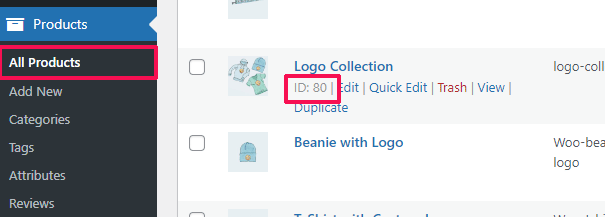
Per rendere la tua pagina prodotto più efficace, puoi provare questi suggerimenti:
- Aggiungi immagini del prodotto di alta qualità con effetto zoom in modo che gli utenti possano esaminare chiaramente il prodotto.
- Sotto il tuo invito all'azione principale, puoi creare diverse righe che evidenziano le caratteristiche del prodotto e forniscono maggiori informazioni ai clienti.
- Usa la prova sociale per innescare l'effetto FOMO.
Una volta terminata la modifica della tua pagina prodotto, non dimenticare di fare clic sul pulsante 'Salva e pubblica' in alto.

Una volta pubblicato, puoi visualizzare la tua pagina prodotto facendo clic sul pulsante 'Anteprima'.
Questo mostrerà la pagina prodotto live sul tuo sito web che ora puoi iniziare a promuovere.

Per maggiori dettagli e suggerimenti bonus, consulta il nostro tutorial su come personalizzare le pagine prodotto di WooCommerce.
Personalizza la pagina del negozio per il tuo store WooCommerce
WooCommerce ti permette di visualizzare facilmente i tuoi prodotti nella pagina del negozio. Si tratta fondamentalmente di una pagina con i tuoi prodotti visualizzati in un layout a griglia.
Il modello del negozio nella maggior parte dei temi WooCommerce è noioso e non ottimizzato per vendite e conversioni. Inoltre, di solito ci sono poche o nessuna opzione per personalizzarlo.
SeedProd ti permette di creare e personalizzare facilmente una pagina del negozio WooCommerce. Puoi scegliere il tuo layout e design e ottimizzare questa pagina per maggiori conversioni.
Per iniziare, vai semplicemente su SeedProd » Pagine di destinazione e poi fai clic sul pulsante ‘Aggiungi nuova pagina di destinazione’.
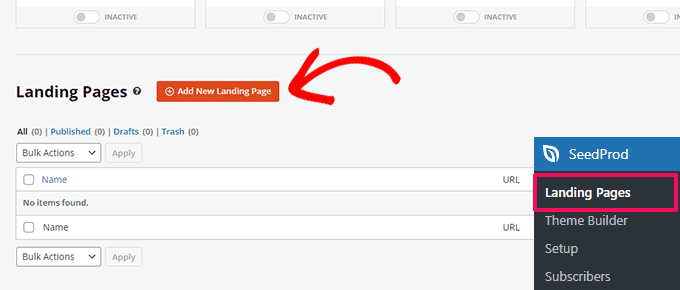
Successivamente, ti verrà chiesto di scegliere un modello per la tua pagina.
Puoi scegliere uno dei modelli sullo schermo e modificarlo per creare la tua pagina del negozio.
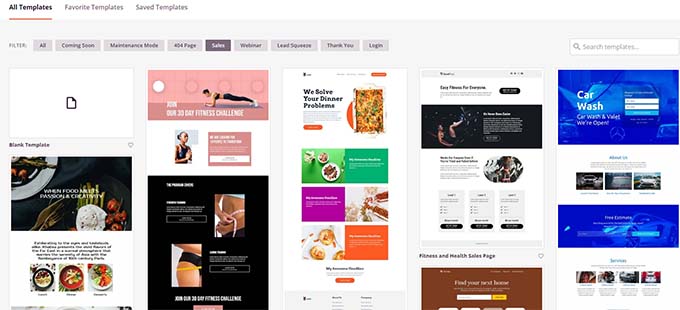
Fai semplicemente clic per selezionare un template e continua.
Successivamente, ti verrà chiesto di fornire un titolo e un URL per la pagina. Puoi usare qualcosa come Negozio, Emporio o Vetrina per indicare che si tratta della pagina principale del negozio.
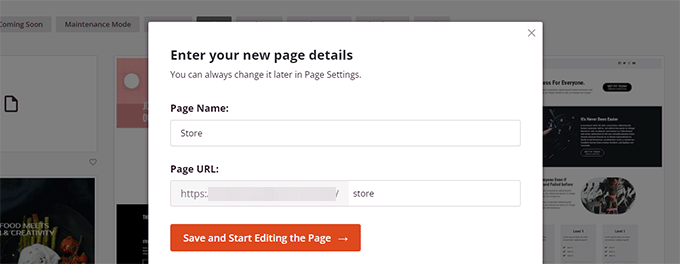
Fai clic sul pulsante 'Salva e inizia a modificare la pagina' per continuare.
Questo avvierà l'interfaccia del page builder di SeedProd con il tuo template selezionato. Puoi semplicemente puntare e fare clic su qualsiasi elemento della pagina per modificarlo.

Puoi iniziare sostituendo gli elementi dell'intestazione, come il logo, il menu di navigazione e il pulsante di invito all'azione, con i tuoi.
Dopo di che, puoi aggiungere una sezione hero in alto con un'immagine grande e la tua principale call to action.
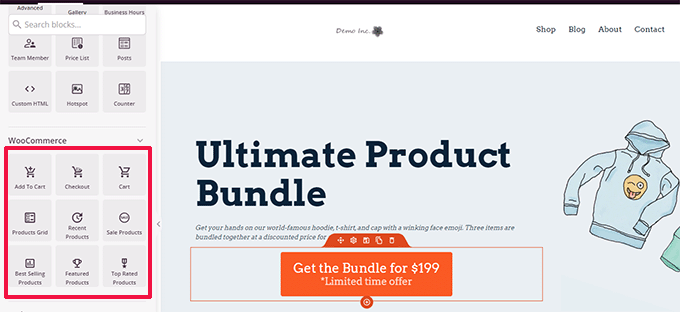
Sotto, puoi usare i blocchi WooCommerce per visualizzare i tuoi prodotti.
Puoi scegliere tra prodotti recenti, in evidenza, più venduti, con le migliori valutazioni e in saldo.
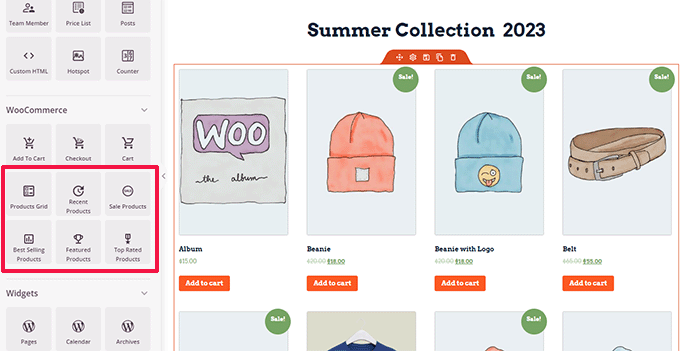
Dopo aver aggiunto un blocco prodotti, puoi anche personalizzare il suo aspetto.
SeedProd ti permette di scegliere il numero di prodotti, le opzioni di ordinamento, le colonne e altro ancora.

Puoi ottimizzare ulteriormente questa pagina aggiungendo altro testo, offerte speciali, banner, una sezione FAQ e altro ancora.
Una volta terminata la modifica, non dimenticare di fare clic su ‘Salva e pubblica’ in alto.

Dopo aver salvato la tua pagina, fai clic sul pulsante ‘Anteprima’ per vederla in azione.
SeedProd aprirà la pagina in una nuova scheda del browser.
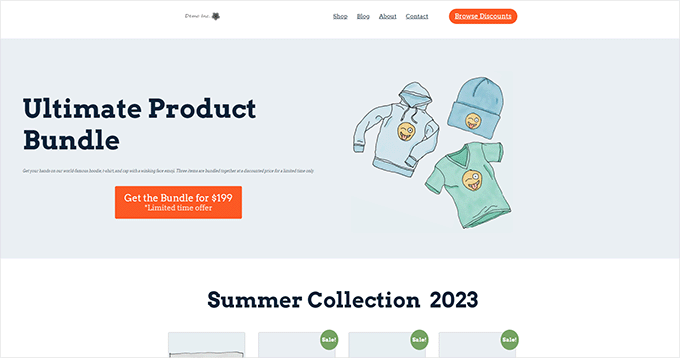
Ora puoi sostituire i collegamenti alla pagina Negozio nel tuo menu di navigazione con la tua pagina del negozio personalizzata.
Personalizza la pagina di ringraziamento di WooCommerce
La pagina ‘Grazie’ di WooCommerce appare quando un cliente completa un acquisto. Per impostazione predefinita, WooCommerce mostrerà solo i dettagli dell'ordine in questa pagina.
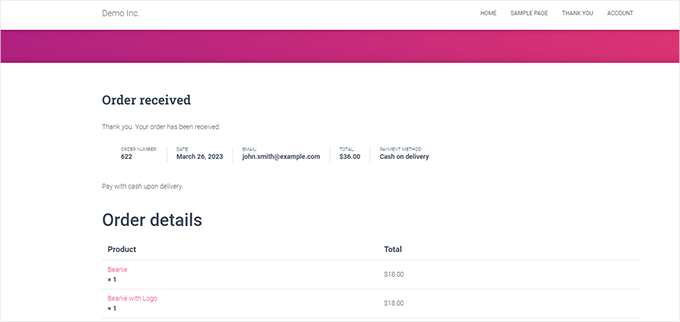
Ciò non offre ai clienti maggiori opzioni da esplorare. È una sorta di vicolo cieco e un'opportunità mancata per vendite e conversioni.
Fortunatamente, puoi risolvere questo problema con SeedProd creando una pagina di ringraziamento personalizzata.
Per iniziare, vai semplicemente su SeedProd » Pagine di destinazione e poi fai clic sul pulsante ‘Aggiungi nuova pagina di destinazione’.
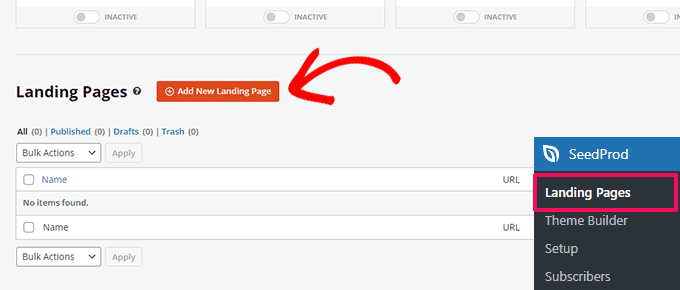
Successivamente, ti verrà chiesto di scegliere un modello per la tua pagina.
Passa alla scheda 'Thank You' e troverai una serie di modelli di pagina di ringraziamento. Puoi sceglierne uno, o puoi anche iniziare con un modello vuoto.
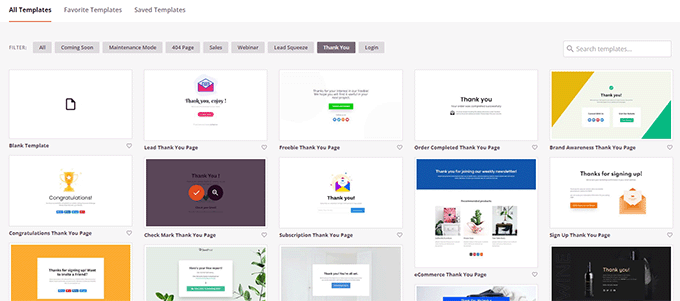
Successivamente, ti verrà chiesto di scegliere un titolo e un URL per la tua pagina.
Puoi usare 'Thank You' o qualsiasi altro titolo significativo per la tua pagina.
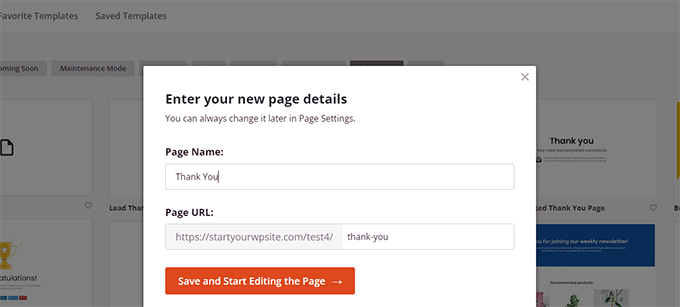
Fai clic sul pulsante 'Salva e inizia a modificare la pagina' per continuare.
Questo avvierà l'interfaccia del page builder di SeedProd, dove vedrai un'anteprima live del tuo modello. Puoi semplicemente fare clic e cliccare per modificare qualsiasi elemento nell'anteprima o aggiungere nuovi blocchi dalla colonna di sinistra.
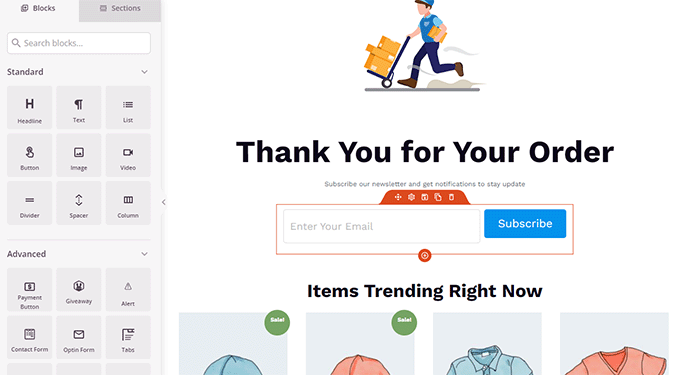
Ora puoi sfruttare questa opportunità per promuovere la tua lista email o offrire prodotti aggiuntivi aggiungendo blocchi di griglia prodotti WooCommerce.
Sentiti libero di sperimentare con diversi titoli, testi e prodotti per creare una pagina di ringraziamento efficace.
Una volta terminato, non dimenticare di fare clic sul pulsante 'Salva e pubblica' nell'angolo in alto a destra dello schermo.

La tua pagina di ringraziamento personalizzata è ora attiva. Tuttavia, devi ancora dire a WooCommerce di utilizzare questa pagina come pagina di ringraziamento predefinita.
Per fare ciò, dovrai installare e attivare il plugin Thanks Redirect for WooCommerce. Per maggiori dettagli, consulta il nostro tutorial su come installare un plugin WordPress.
Dopo l'attivazione, vai alla pagina WooCommerce » Impostazioni e fai clic sulla scheda 'Prodotti'.

Da qui, è necessario selezionare l'opzione ‘Abilita reindirizzamento globale dei ringraziamenti’. Dopodiché, vedrai un campo etichettato ‘URL di reindirizzamento dei ringraziamenti’.
Incolla qui l'URL della tua nuova pagina di ringraziamento di WooCommerce, quindi fai clic sul pulsante ‘Salva modifiche’.
Ora, quando i clienti completano un acquisto, vedranno la tua pagina di ringraziamento personalizzata e altamente ottimizzata. Saranno molto più propensi a fare clic e cercare nel resto del tuo negozio rispetto a se fossi rimasto con quella predefinita.

Speriamo che questo articolo ti abbia aiutato a imparare come modificare facilmente le pagine di WooCommerce senza scrivere codice. Potresti anche voler consultare la nostra guida completa su SEO per WooCommerce o le nostre scelte esperte per i migliori plugin per funnel di vendita WooCommerce per aumentare le tue conversioni.
Se ti è piaciuto questo articolo, iscriviti al nostro canale YouTube per tutorial video su WordPress. Puoi anche trovarci su Twitter e Facebook.





Jiří Vaněk
WooCommerce è stato un incubo personale per me, e l'ho evitato per molto tempo, credendo di non sapere semplicemente come creare un e-shop. Tuttavia, un giorno ho dovuto farlo, quindi ho installato WooCommerce. Sono rimasto sorpreso nello scoprire che con buoni tutorial, era abbastanza gestibile, anche se ha richiesto tempo. Grazie a WPBeginner e a queste guide, ora sono molto più esperto con WooCommerce, e questo è principalmente grazie a te e a questi articoli completi.
Dayo Olobayo
È interessante vedere come le pagine di WooCommerce possano essere modificate senza codifica. Questo apre le porte a più persone per creare e personalizzare i propri negozi online, anche se non hanno alcuna esperienza di programmazione. Questa potrebbe essere un'ottima opzione per piccole imprese o imprenditori che stanno appena iniziando.
Mrteesurez
Hai perfettamente ragione.
Seedprod ha reso facile creare e personalizzare pagine di WooCommerce, non devi imparare a programmare per personalizzare. Poiché questo non dipende dal tema, sarà utilizzato da tutte le aziende e i privati.
GRAZIE DIO GIOVANNI
In qualità di proprietario di un negozio online, ho spesso bisogno di apportare modifiche alle mie pagine WooCommerce senza alcuna conoscenza di codifica. La guida di WPBeginner sulla modifica delle pagine WooCommerce è stata incredibilmente utile per soddisfare questa esigenza.
Con l'aiuto di plugin come Elementor e Beaver Builder, ora sono in grado di creare facilmente pagine WooCommerce personalizzate senza alcuna conoscenza di codifica.
Questo mi ha fatto risparmiare molto tempo e fatica rispetto alla modifica manuale del codice per queste pagine.
Dayo Olobayo
Concordo pienamente con te sul fatto che queste risorse siano oro! Poter personalizzare le pagine del tuo negozio visivamente con builder drag-and-drop come Elementor fa risparmiare un sacco di tempo rispetto a pasticciare con il codice.
Jiří Vaněk
Ho un'opinione simile. Tuttavia, a volte mi capita che Elementor rallenti e ostacoli il sito web. Entrambi i plugin sono molto esigenti in termini di prestazioni del sito web. Combinando WooCommerce ed Elementor insieme, è necessaria una base di hosting web veloce e potente. È un compromesso per la facilità di gestione e creazione di contenuti. Per i principianti come te e me, è davvero una combinazione ideale, e grazie a Dio per questo. Preferirei pagare un extra per un hosting di qualità se rende lo sviluppo di un sito e-commerce più facile a questo riguardo.
Ralph
Questo articolo è una salvezza per gli utenti WooCommerce non esperti di tecnologia come me che vogliono apportare modifiche al proprio negozio online senza imparare a programmare. È fantastico che molte cose ora siano drag and drop.
Tuttavia, ho una domanda. È meglio avere shop.dominio o dominio/shop?
Fa differenza dal punto di vista SEO? O altro?
Supporto WPBeginner
Non dovrebbe fare una grande differenza SEO in entrambi i casi, se volessi tutto sullo stesso sito è più facile fare dominio/shop mentre se volessi creare un sottosito specifico per il negozio, store.dominio è normalmente il metodo da usare.
Amministratore
Ruth
grazie per aver condiviso. l'installazione di questo plugin sostituirà il mio builder Elementor già installato?
Supporto WPBeginner
This plugin is normally an alternative to Elementor so there is a good chance that it will be a replacement plugin for you
Amministratore